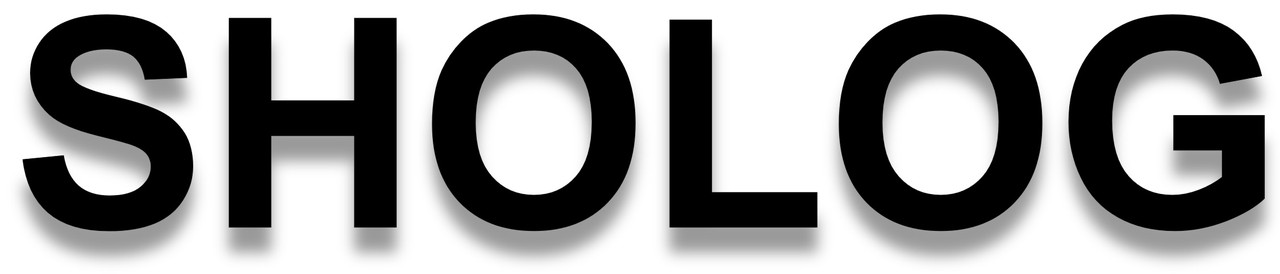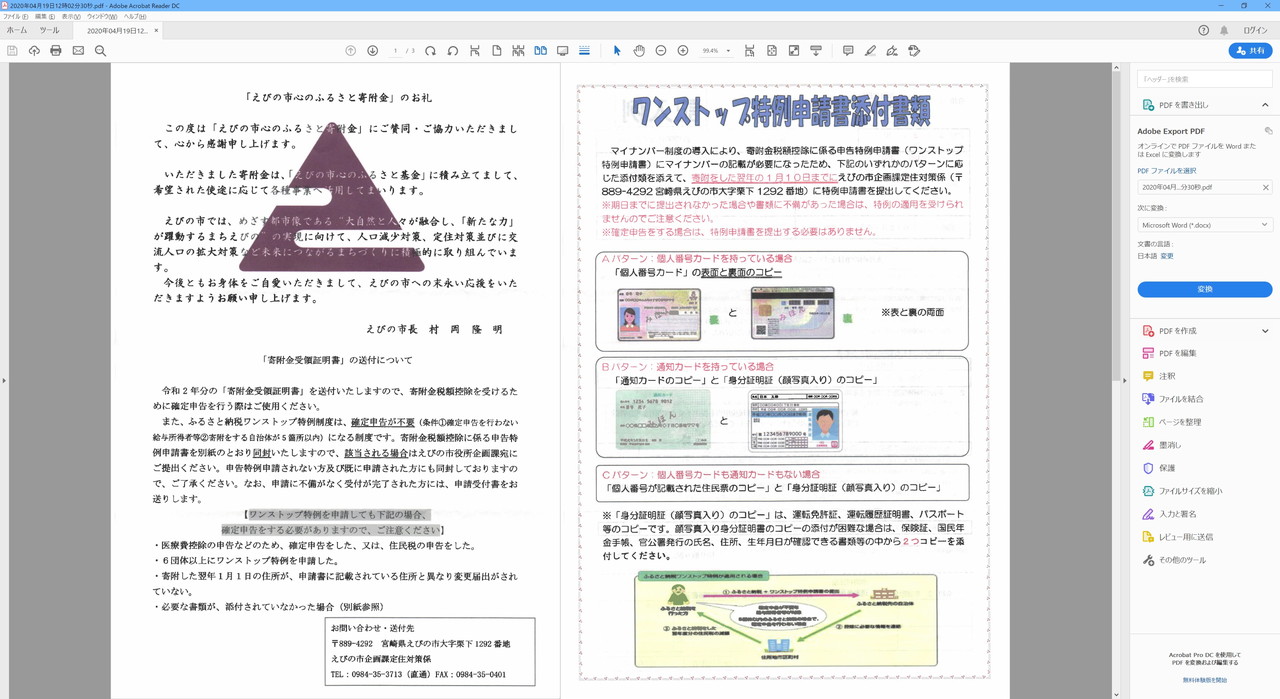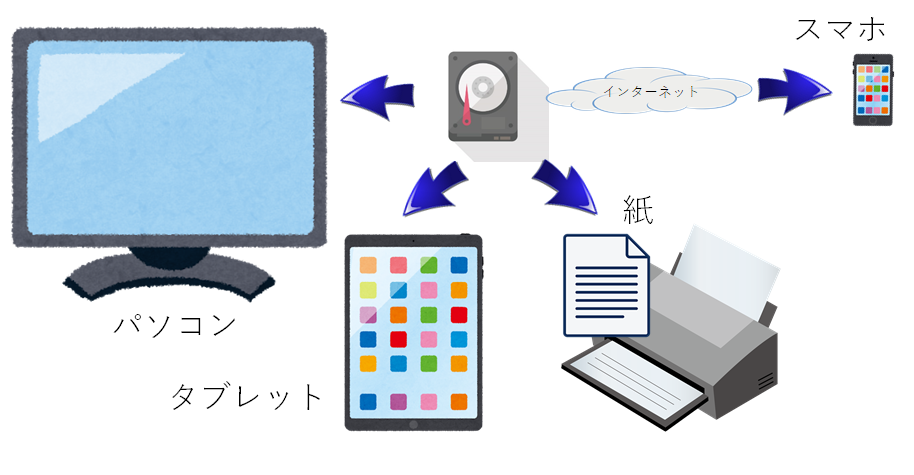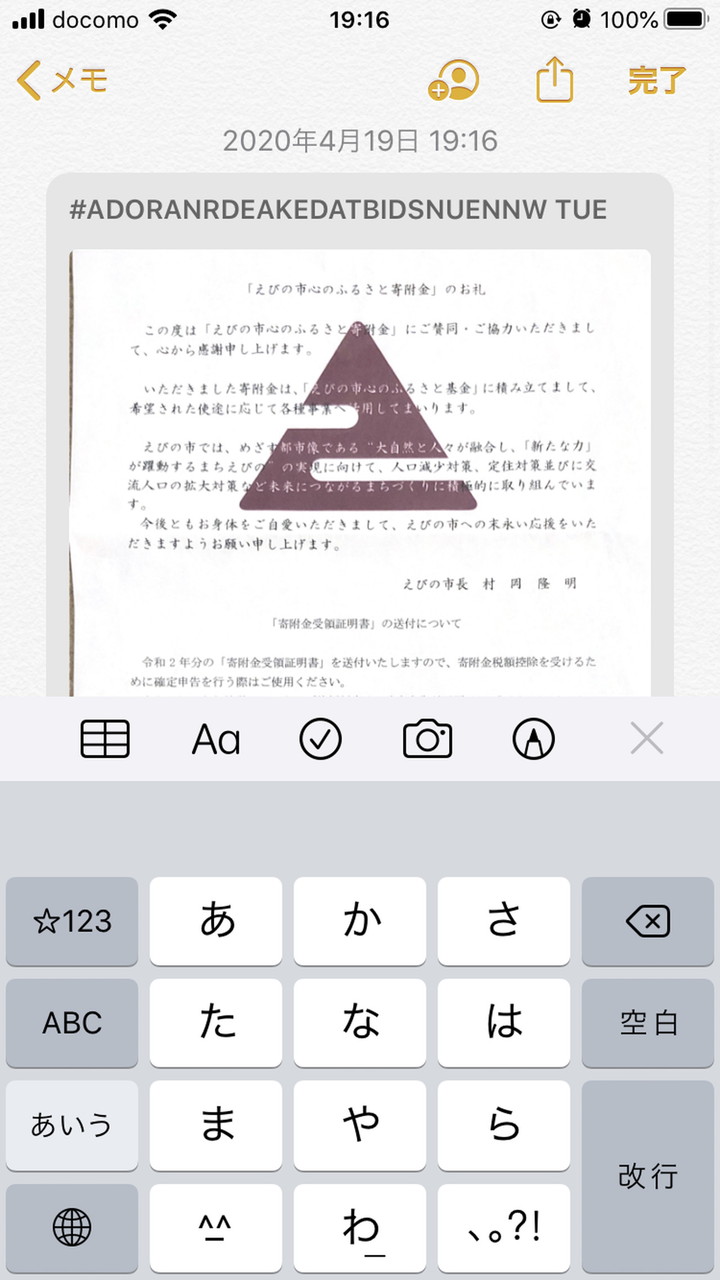前回「ペーパーレス化のおすすめ」で、その便利さを紹介しましたが、今回はその具体的な方法を説明します。これで紙類をバンバン捨てることができ、かなりスッキリ・スマートな生活ができます。
【必要な機器と組み合わせ】
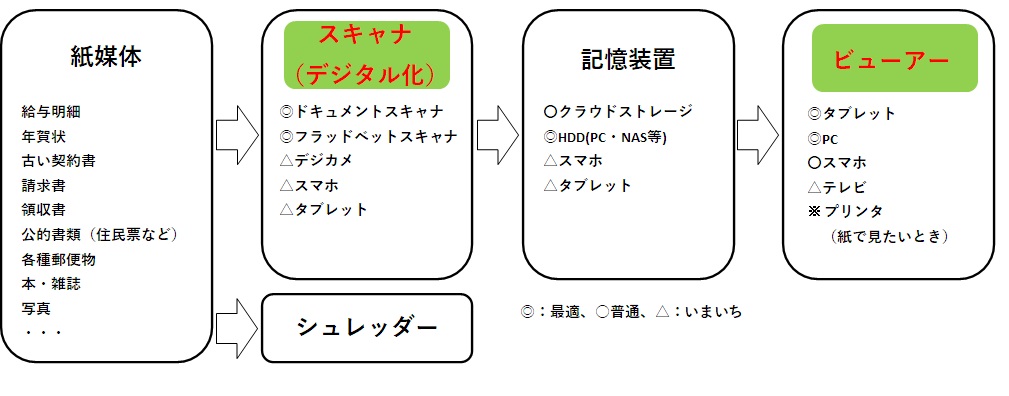
まずは、フロー図を示そうと思います。
上図は各パーツを抽象化しつつ、具体的な機器を羅列することを目的としました。ポイントはスキャナとビューアーの選択です。
【自宅環境】
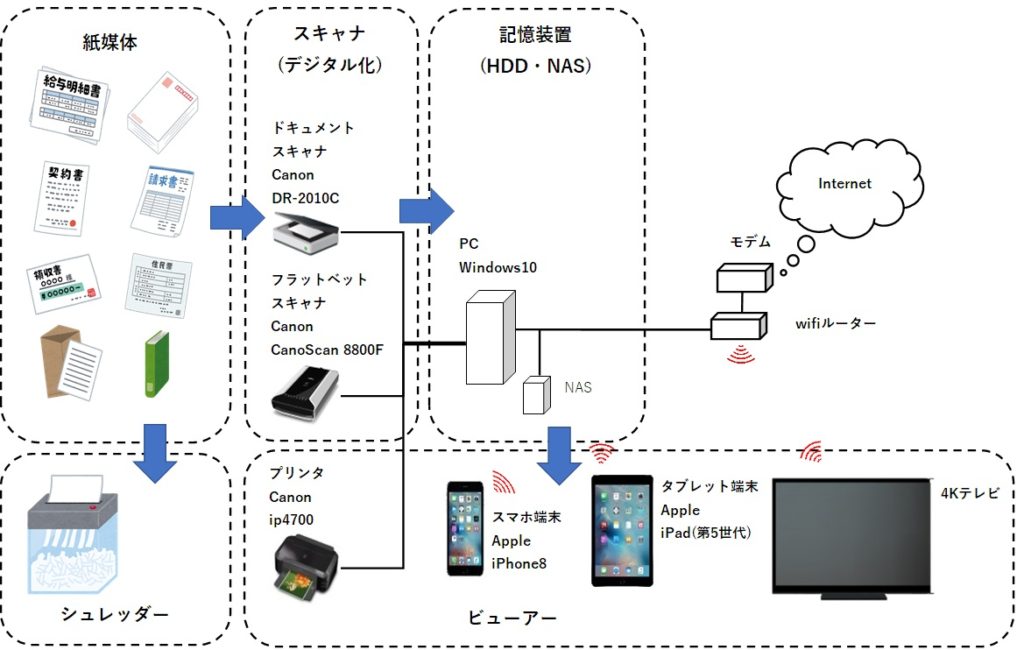
ちなみに、私のペーパーレス環境はこんな感じです(機器が古いです…)。
| スキャナ | ドキュメント・スキャナ、フラッドベッド・スキャナ |
| 記憶装置 | HDD(PC・NAS) |
| ビューアー | PC、タブレット端末、スマホ端末、TV |
| シュレッダー | 家庭用小型シュレッダー |
【ミニマム環境】
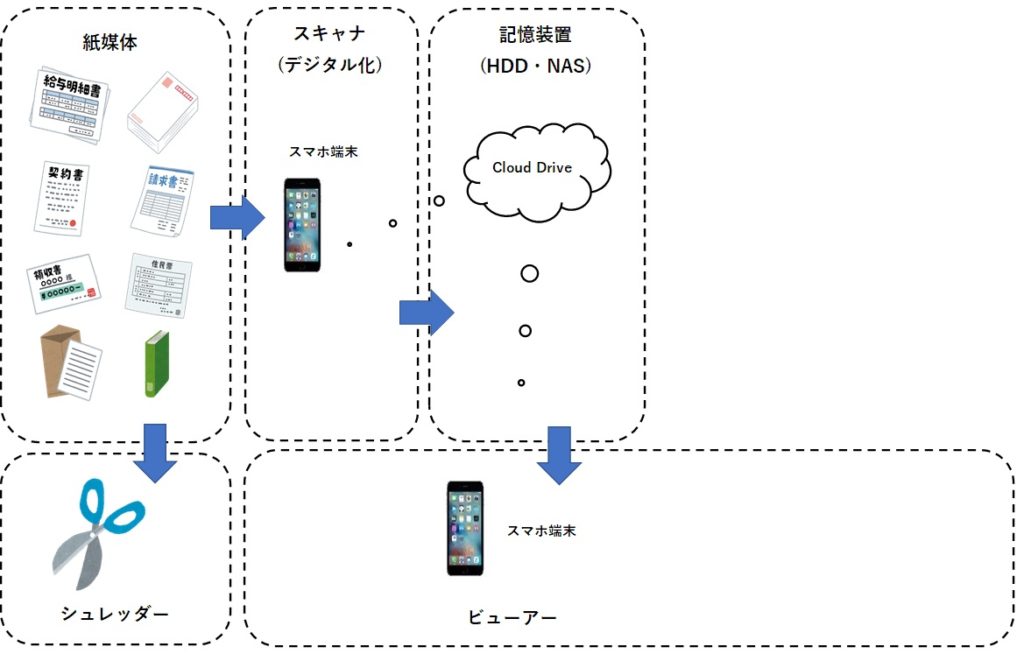
ミニマム構成だと、こんな感じで行けます。
| スキャナ | スマホ端末 |
| 記憶装置 | Cloudドライブ(Googleドライブ、ONEドライブなど) |
| ビューアー | スマホ端末 |
| シュレッダー | ハサミ |
スキャナとビューアーをスマホ1台で済ませてしまいます。
iphoneのカメラで写真をとって、画像形式かPDF形式で保存することにより、スキャナと同等の機能を実現します。記憶装置は、Cloud(Googleドライブ、Oneドライブなど)とし、通信は電話回線としています。学生さんに適しているかもしれません。
| メリット | スマホ以外の導入費用はなし、他の機器を持つ必要がない |
| デメリット | スキャンに手間がかかる、品質が安定しにくい |
【これから始める場合】
上記ミニマム環境をベースとして、既に自分の持っている機器、使用頻度に合わせて、各種機器を利用&導入していけばよいと思います。
例えば、ミニマム環境において、通信費が気になる場合、ここにネット回線とwifiルータを入れるのもありです。また、スキャン頻度が高い場合、ドキュメント・スキャナを導入するという手もあります。最新のドキュメント・スキャナはwifi装備しており、直接Cloudに保存できますので、PCなしでも行けます。
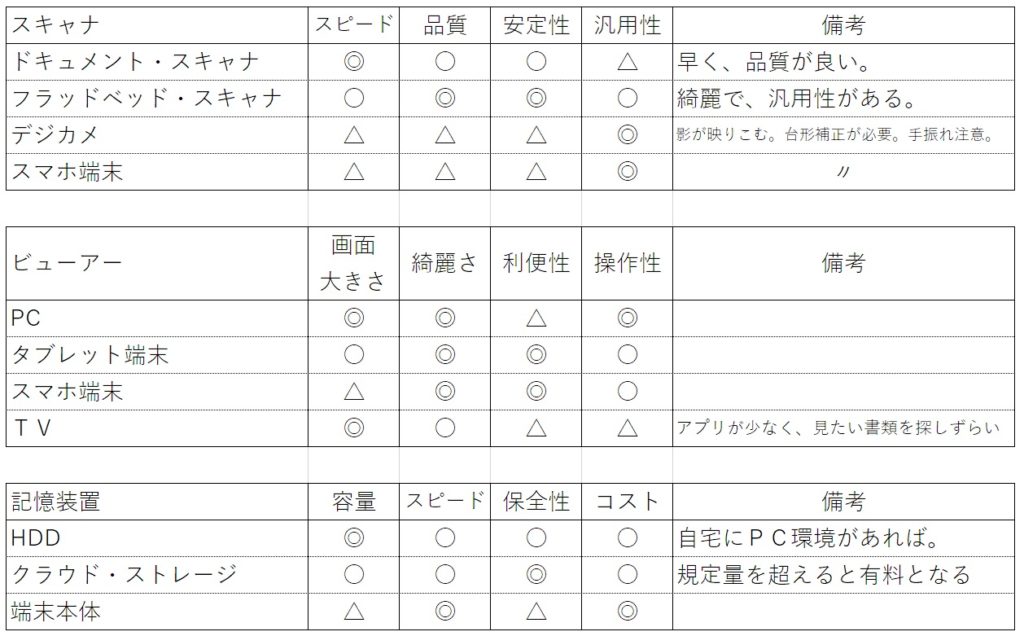
【機器紹介】
【スキャナ】
ペーパーレス化の一番のキモとなります。特にドキュメント・スキャナの手軽さ・スピードが私のペーパーレス化を実現したといっても過言ではありません。
ドキュメント・スキャナ


Canon DR-2010C 2008年の発売なので今や古い製品ですが、何の不便もなく、今でもバリバリ使っています。ドキュメント・スキャナは一度に大量の書類をスキャンするのに適しており、スキャンすると自動的にPDF(+OCR)か画像で保存してくれます。
構造としては、本体上部にあるフィーダーに書類を載せて、スキャンボタンを押すことにより、フィーダーから本体に紙送りされ、光学機器で読み取った信号をデジタル化するという仕組みになっています。
手軽かつ短時間で高品質なスキャンができるというのが、重要なポイントです。手間がかかると、ついついデジタル化を怠ってしまうからです。私は、仕事から帰った後、2~3日毎に溜まった書類をスキャンし、シュレッダーにかけるというのが習慣化しています(1~2分位の作業)。
ちなみに、ドキュメント・スキャナの定番は「富士通 PFU ScanSnapシリーズ」です。色々とバージョンアップしながら現在でも販売しています。私がCanon製品にしたのは、ScanSnapの2/3の価格だったからですが、十分に満足しています。
フラッドベッド・スキャナ


Canon CanoScan 8800F 2007年発売のこれもまた古い製品です。ヤフオクで安く手に入れました。日常書類の9.5割方は、ドキュメント・スキャナで足りるのですが、より綺麗に、より汎用的にスキャンしたい、場合フラットベッド・スキャナがあると便利です。
構造としては、書類を本体に挟み、ボタンを押すと光学機器が書類に沿って動き、読み取った信号をデジタル化します(コピー機と似た原理)。
[1]冊子状や本もスキャンできる。
[2]紙がしっかり固定されるので、ドキュメントスキャナより高画質
[3]アナログ写真やアナログ・フィルムもデジタル化できる。

こういった形で、冊子状や本もスキャンできます。

私は殆ど使いませんが、付属しているフィルム・スタンドです。アナログ・フィルムから現像もできてしまいます。
【ビューアー】
スキャナと同じ位重要なのが、デジタル化したデータを何で見るか、ビューアーの選択です。快適に見れるかどうか?利便性はどうか?がポイントです。
PCモニタ
EIZO FlexScan EV2785-WT ガッツリ調べ物や資料作成する場合は、画面の大きいPCがやはり適しています。
このディスプレイはかなり高価ですが、デザインがよく、画質もとても綺麗で、目が疲れません。学生の頃から憧れていたブランドですがようやく昨年入手。

タブレット端末
iPad:Apple iPad ゴロゴロしながらソファーや布団の中で見るのに適しています。タブレットの登場によって、家のどこでも電子データが見れるようになりました。もちろんスマホでも同等のことができますが、画面は大きいほど良いです。家ではPCとiPadを使って電子データを見ています。Retinaディスプレイ登場以降、綺麗さはすでに紙媒体を上回っています。

スマホ端末

iPhone:Apple iPhone8 スキャンしたデータは、家ではスマホで見ることはまずありません。より大画面で見れるPCとiPadがあるからです。が、私はスキャンしたデータをNASに保存しており、スマホからVPN接続して、外出先でiphoneから家のスキャンデータを見れるようにしています。
【シュレッダー】

KOKUYO:KPS-X80s ずいぶん前に買いましたが、まだこのモデルを販売しているようです。
シュレッダーはなくても構いませんが、あると手間が減り、とても便利です。
スキャンしたデータすべてをシュレッダーにかける訳ではなく、郵便物のあて名書などの個人情報や、人に見られたくない文書のみシュレッダーにかけます。
【実際に使ってみる】

「ふるさと納税の寄付金お礼」の文書をデジタル化してみます。
左:片面印刷、右:両面印刷
【ドキュメント・スキャナでスキャン】

フィーダーに書類をセットします。

右端のボタンを押し、スキャン開始します。

スキャンが終了。3~4秒で済みます。
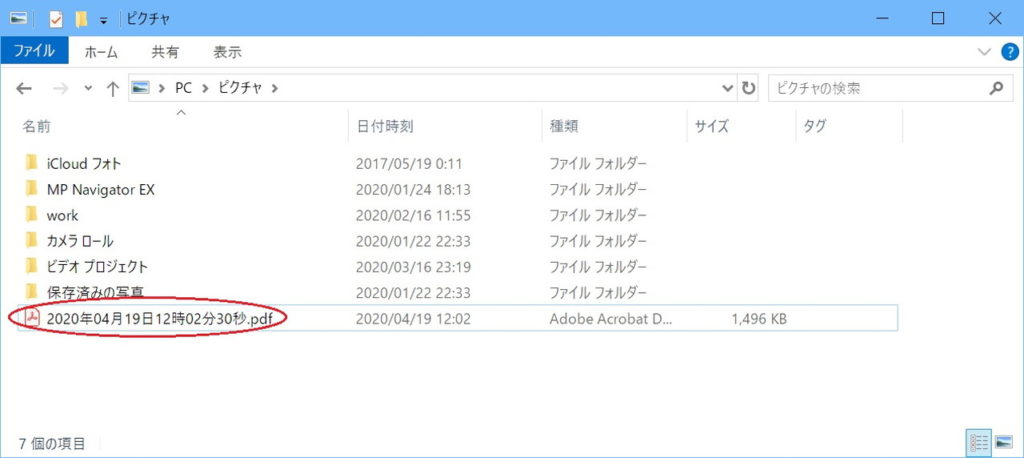
PCにPDFで保存されます。
【フラッドベットスキャナでスキャン】
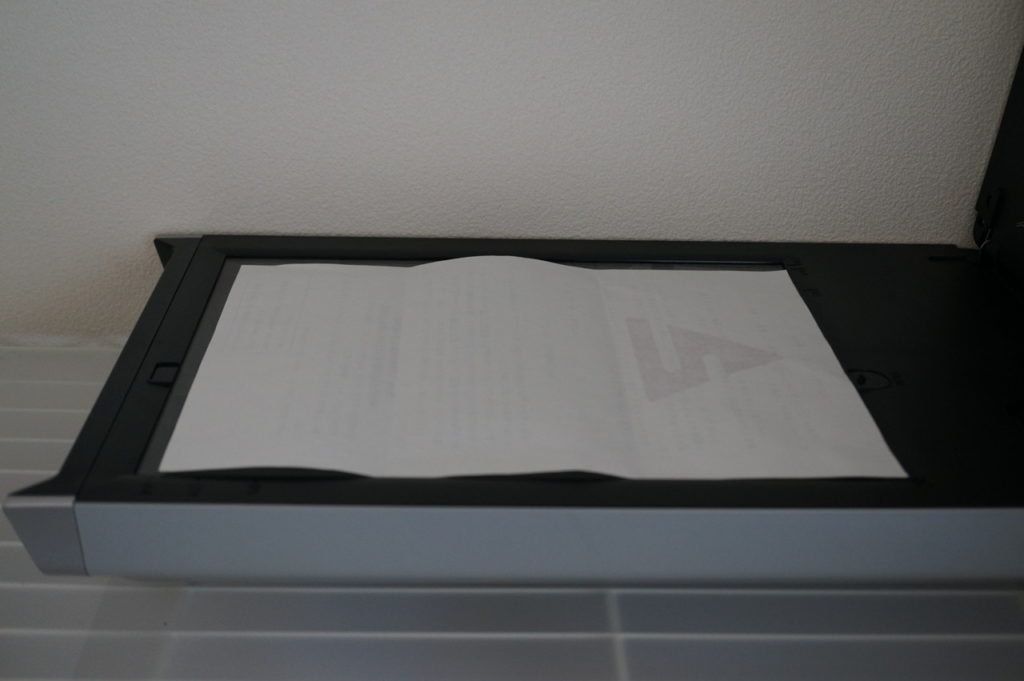
書類をセットします。

蓋を閉じボタンを押してスキャンします。
写真はスキャンしている感を出す為、ワザと蓋を開けています。
残りは両面なので、表裏2回同様にスキャンします。
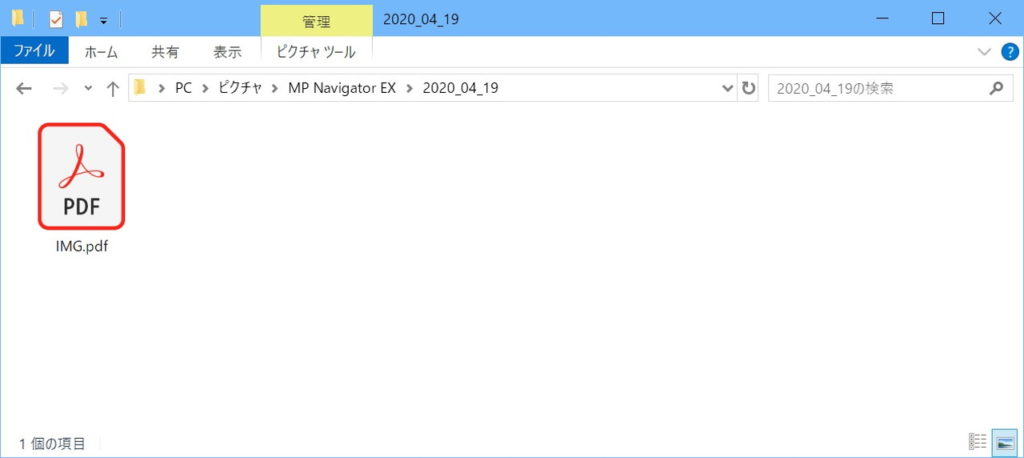
PCにPDFで保存されます。
【PCモニタで見る】
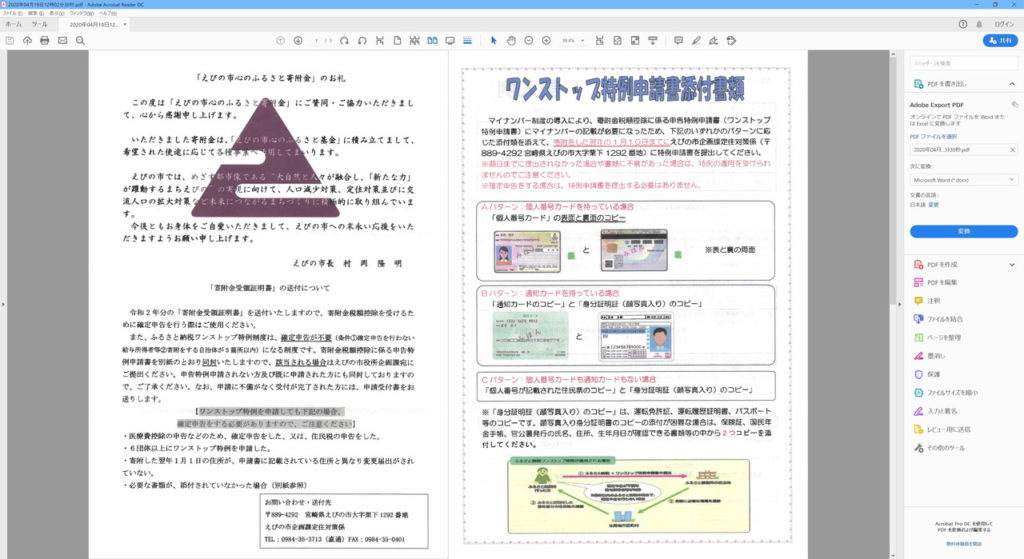
ドキュメント・スキャナでスキャンしたPDF。
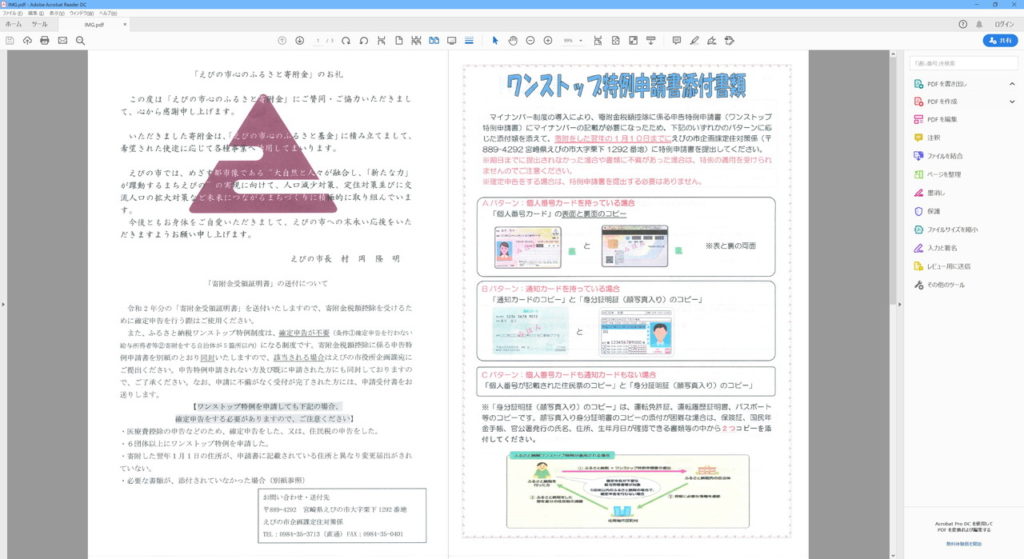
フラッド・スキャナでスキャンしたPDF。
こう見ると、大して変わらないように見えますが、手間は圧倒的にドキュメントスキャナが優れています。ドキュメント・スキャナはフィーダーにセットして、ボタンを押すだけです。
一方、フラッドベッド・スキャナは、蓋開ける・書類をセット・蓋を閉じる・ボタンを押す。これを3回行う必要があります。
しかし、この画像では判断できませんが、やはりフラッドベッド・スキャナのほうが写りは綺麗です。でも、ドキュメント・スキャナでも十分綺麗で、普通の書類程度なら全く問題ありません。
【iPadで見る】
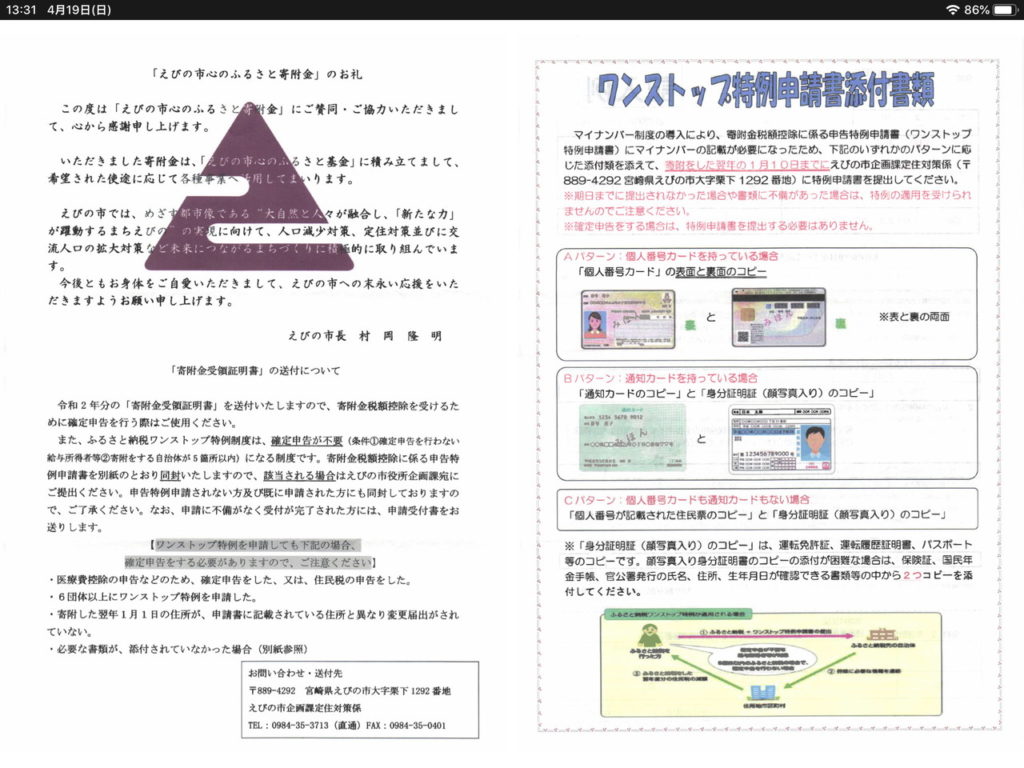
ドキュメント・スキャナでスキャンしたPDF。
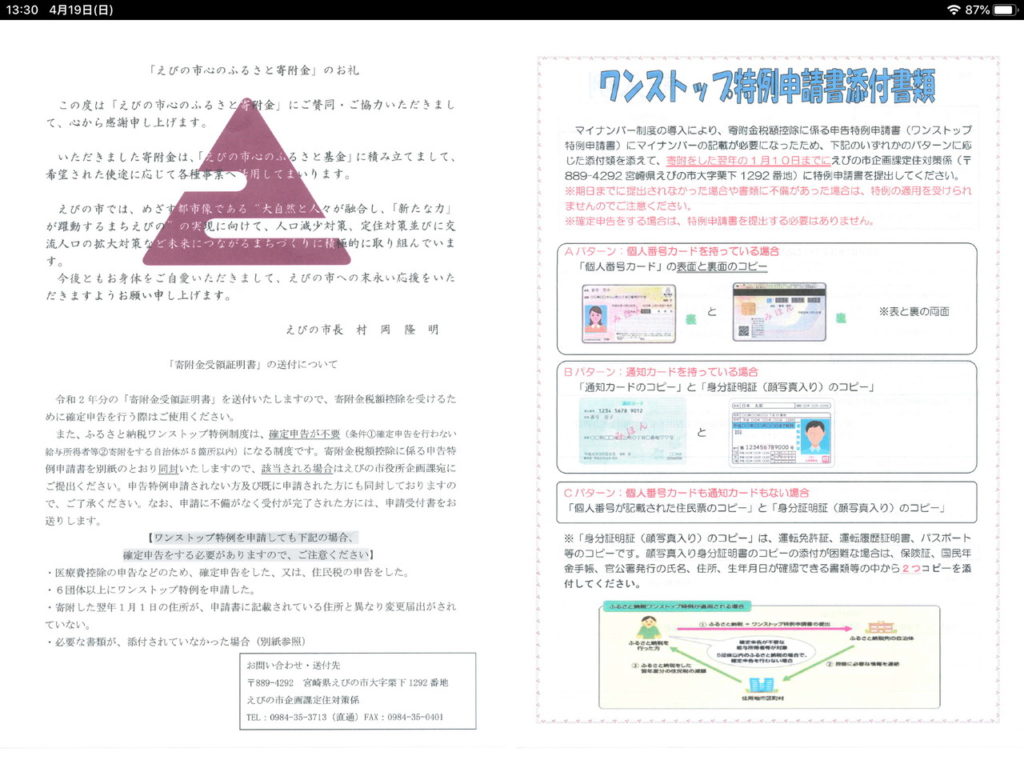
フラッド・スキャナでスキャンしたPDF。
iPadで見るときは、2画面表示にしませんが、PCとの比較の為にやってみました。実際の綺麗さや、見やすさは実機でないと、実感しずらいですね。
【シュレッダーで裁断】


これで紙に埋もれなくて済みます。

また必要であれば、スキャンしたデータをプリンタで出力すれば、元に戻ります。
【私の運用】
私の場合、
スキャナ:ドキュメント・スキャナ、フラッドベッドスキャナ
ビューアー:PC、iPad
を中心に使っています。
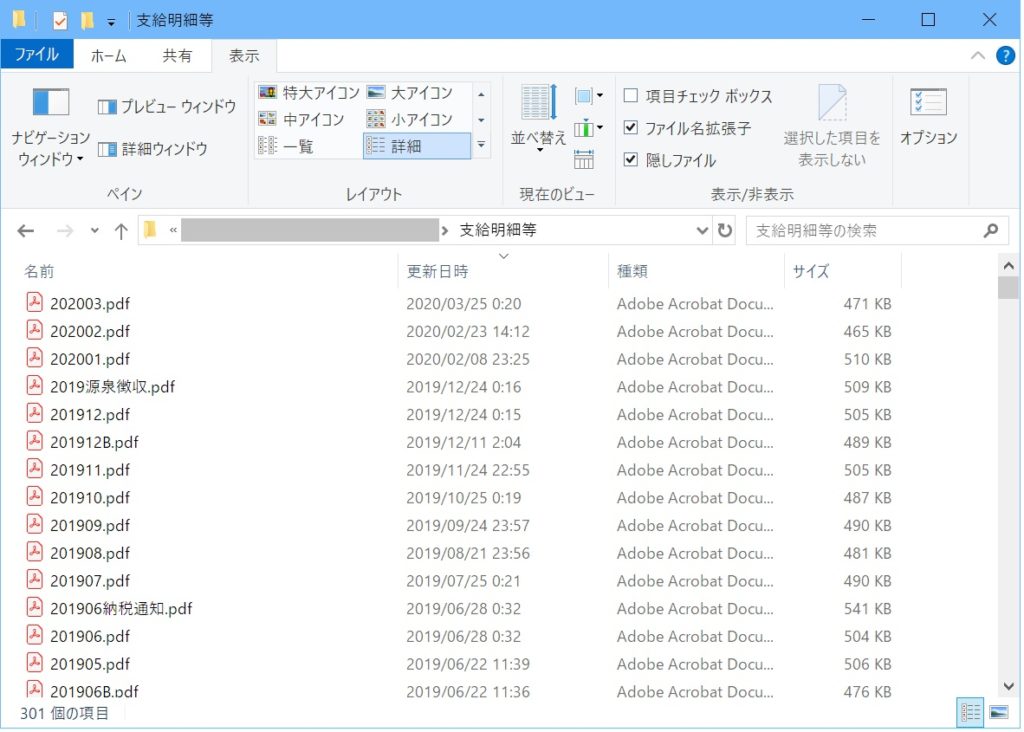
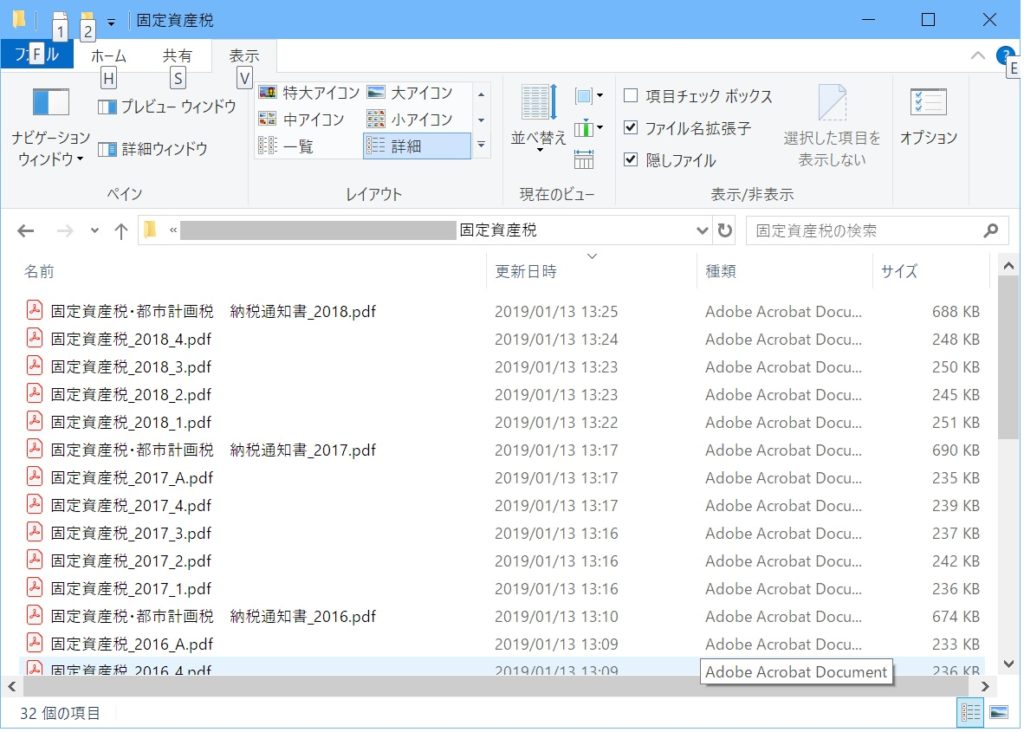

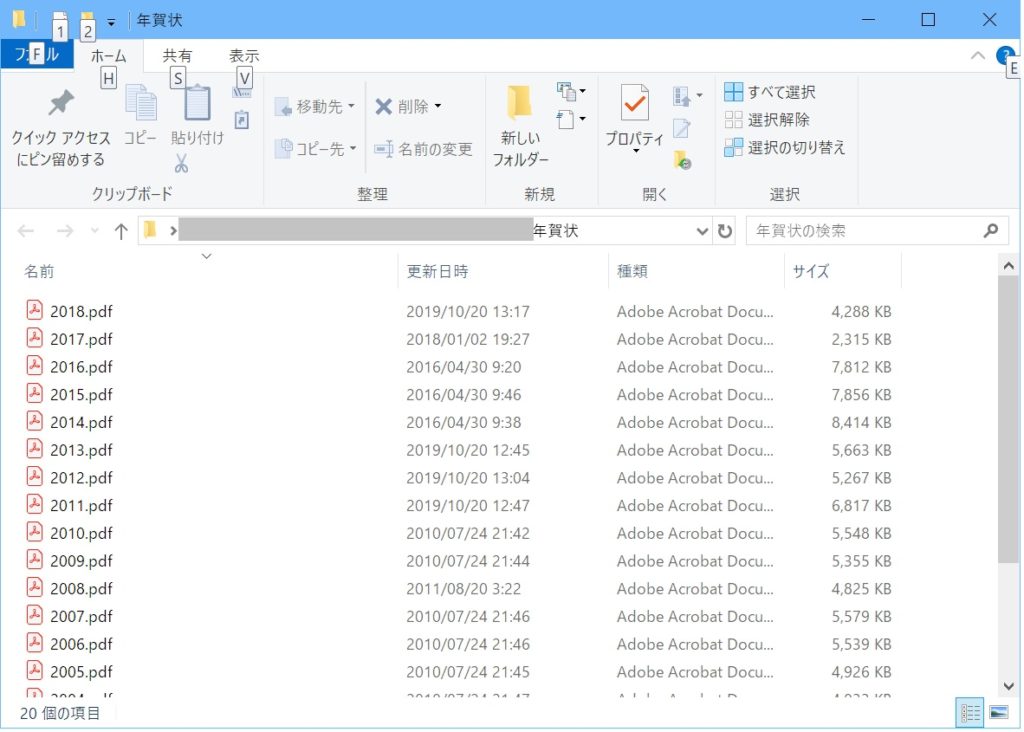
上記のように取っておきたい書類をスキャンします。直近1年位で役所に提出する可能性のあるものや、原本で残しておく必要のあるもの以外、どんどんデジタル化&シュレッダーし、できる限り家に紙を残さないようにしています。
取っておくか迷う書類の場合、とりあえずスキャンしておけば、抵抗なく捨てられますよね。必要になった時、PCから見れるし、紙にも出せますので。
紙の呪縛から解放されることは、家のスペースの確保につながり、精神的にもかなりスッキリします。
本当にこれは、生活が変わるレベルでインパクトがあるので、是非、皆様におすすめします。
また、私のようにPCが趣味でない人は環境を整えるのが敷居が高いと思うので、スマホを利用したペーパーレス化の具体的方法も今後記事にしていきたいと思います。